
ຫມາຍເຫດ: ໂຟນເດີຂໍ້ມູນລະດັບຂອງລະບົບແມ່ນຢູ່ຮາກຂອງແຜ່ນ (ສໍາລັບຂໍ້ຍົກເວັ້ນທີ່ຫາຍາກບາງຢ່າງ) ເຊື່ອມຕໍ່ກັບ Windows ແລະບໍ່ໄດ້ຮັບການປົກປ້ອງຈາກການບັນທຶກ. ຖ້າທ່ານບໍ່ເຫັນໂຟນເດີດັ່ງກ່າວ, ຫຼັງຈາກນັ້ນທ່ານອາດຈະມີເອກະສານທີ່ປິດສະຫນາທີ່ເຊື່ອງໄວ້ແລະລະບົບໃນການຕັ້ງຄ່າ Explorer (ວິທີການເປີດໃຊ້ງານຂອງແຟ້ມທີ່ເຊື່ອງໄວ້ແລະໄຟລ໌ Windows).
ຂໍ້ມູນປະລິມານລະບົບ - ໂຟນເດີນີ້ແມ່ນຫຍັງ
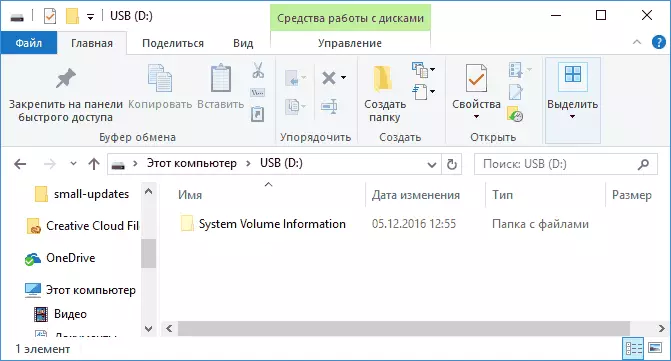
ໃຫ້ເລີ່ມຕົ້ນກັບໂຟນເດີນີ້ໃນ Windows ແລະເປັນຫຍັງມັນຈໍາເປັນ.
ໂຟນເດີຂໍ້ມູນລະດັບຂອງລະບົບມີຂໍ້ມູນລະບົບທີ່ຈໍາເປັນ, ໂດຍສະເພາະ
- ຈຸດຟື້ນຕົວຂອງ Windows (ຖ້າທ່ານເປີດໃຊ້ຈຸດຟື້ນຟູສໍາລັບແຜ່ນດິດໃນປະຈຸບັນ).
- ຖານຂໍ້ມູນດັດສະນີ, ຕົວລະບຸຕົວຕົນທີ່ເປັນເອກະລັກສໍາລັບຂັບທີ່ໃຊ້ໂດຍ Windows.
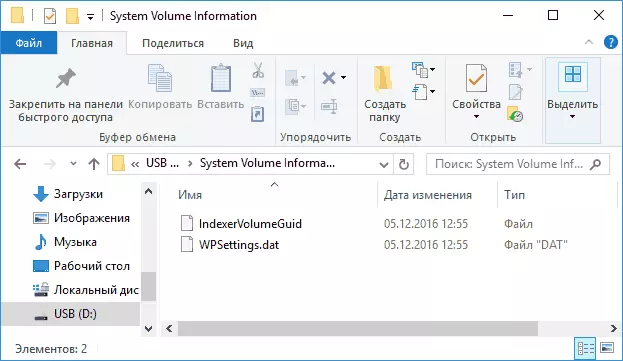
- ຂໍ້ມູນສໍາເນົາເງົາ Tom (Windows ເລື່ອງ).
ໃນຄໍາສັບຕ່າງໆອື່ນໆ, ໃນໂຟນເດີຂອງລະບົບຄວາມຕ້ອງການ, ຂໍ້ມູນທີ່ຈໍາເປັນສໍາລັບການດໍາເນີນງານຂອງການບໍລິການທີ່ມີ drive ນີ້ແມ່ນເກັບໄວ້, ພ້ອມທັງການຟື້ນຟູລະບົບຫຼືແຟ້ມເອກະສານໂດຍໃຊ້ Windows Recovery Tools.
ມັນເປັນໄປໄດ້ທີ່ຈະລຶບໂຟນເດີຂໍ້ມູນປະລິມານຂອງລະບົບໃນ Windows
ໃນຊ່ອງ NTFS (ຕົວຢ່າງ, ຢ່າງຫນ້ອຍໃນຮາດດິດຫຼື SSD ຂອງທ່ານບໍ່ສາມາດເຂົ້າເຖິງໂຟນເດີຂໍ້ມູນປະລິມານຂອງທ່ານໄດ້ ", ແຕ່ຍັງມີການກະທໍາທີ່ຈໍາກັດ ນາງ: ໃນເວລາທີ່ພະຍາຍາມລຶບທ່ານຈະເຫັນຂໍ້ຄວາມທີ່ບໍ່ມີການເຂົ້າເຖິງໂຟນເດີທີ່ບໍ່ມີການເຂົ້າເຖິງໂຟນເດີແລະ "ຂໍອະນຸຍາດຈາກຜູ້ບໍລິຫານເພື່ອປ່ຽນໂຟນເດີນີ້."
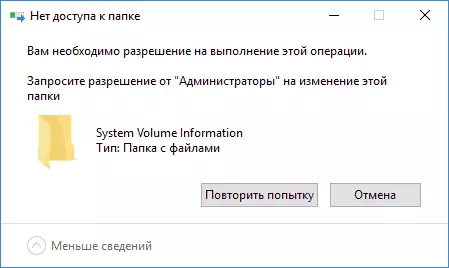
ສິ່ງນີ້ສາມາດເຂົ້າເຖິງໄດ້ແລະເຂົ້າເຖິງໂຟນເດີ (ແຕ່ບໍ່ຈໍາເປັນ, ຄືກັບແທັບຄວາມປອດໄພຫຼືຜູ້ບໍລິຫານ): ໃຫ້ຕົວເອງມີສິດໃນການເຂົ້າເຖິງເຕັມທີ່ (ເລັກນ້ອຍ ເພີ່ມເຕີມກ່ຽວກັບມັນໃນຄໍາແນະນໍາແຍກຕ່າງຫາກ - ຂໍອະນຸຍາດຈາກຜູ້ບໍລິຫານ).
ຖ້າໂຟນເດີນີ້ຢູ່ໃນກະແສໄຟຟ້າຫຼື DIGHATION DROWE ຫຼື WASHAT, ໂດຍບໍ່ຕ້ອງລຶບລະບົບຂໍ້ມູນລະບົບ NTFS, ທ່ານສາມາດລຶບໄຟລ໌ຂໍ້ມູນຂອງ NTFS, ໂດຍບໍ່ມີການຫມູນໃຊ້ລະບົບຂອງລະບົບໂດຍບໍ່ມີການຫມູນໃຊ້ໃດໆ ລະບົບແຟ້ມ.
ແຕ່: ຕາມກົດລະບຽບ, ໂຟນເດີນີ້ໄດ້ຖືກສ້າງຂື້ນອີກຄັ້ງ (ຖ້າທ່ານປະຕິບັດວຽກງານຂອງ Windows) ແລະ, ເປັນຂໍ້ມູນທີ່ຈໍາເປັນສໍາລັບການດໍາເນີນງານປົກກະຕິຂອງລະບົບປະຕິບັດການ.
ວິທີການເຮັດຄວາມສະອາດໂຟນເດີປະລິມານລະບົບ
ເຖິງແມ່ນວ່າການລຶບໂຟນເດີບໍ່ສາມາດຖອດໄດ້ໂດຍວິທີການທໍາມະດາ, ທ່ານສາມາດເຮັດຄວາມສະອາດຂໍ້ມູນປະລິມານລະບົບຖ້າມັນໃຊ້ເວລາຫຼາຍຂອງພື້ນທີ່ດິດ.
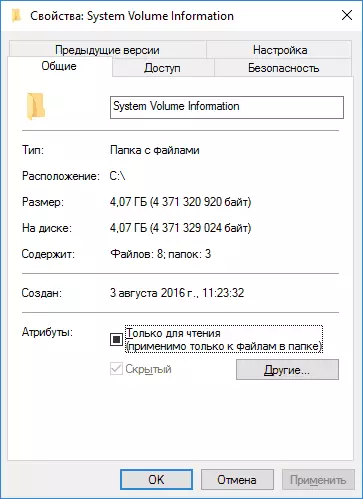
ສາເຫດຂອງຂະຫນາດໃຫຍ່ຂອງຂະຫນາດໃຫຍ່ຂອງໂຟນເດີນີ້ສາມາດເປັນ: ບັນທຶກ Windows 10, 8 ຫຼື Windows 7 ຈຸດຟື້ນຕົວ, ພ້ອມທັງປະຫວັດຂອງເອກະສານທີ່ບັນທຶກໄວ້.
ເພາະສະນັ້ນ, ທ່ານສາມາດເຮັດໄດ້: ເຮັດຄວາມສະອາດໂຟນເດີທີ່ທ່ານສາມາດເຮັດໄດ້:
- ປິດການປົກປ້ອງລະບົບ (ແລະອັດຕະໂນມັດສ້າງຈຸດຟື້ນຕົວ).
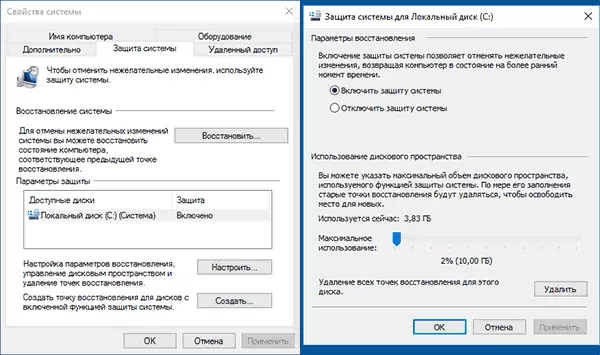
- ລົບລ້າງຈຸດຟື້ນຟູທີ່ບໍ່ຈໍາເປັນແບບບໍ່ຈໍາເປັນ. ເພີ່ມເຕີມກ່ຽວກັບສິ່ງນີ້ແລະລາຍການທີ່ຜ່ານມາທີ່ນີ້: ຈຸດຟື້ນຟູ Windows 10 (ເຫມາະສໍາລັບລຸ້ນກ່ອນ).
- ປິດການນໍາໃຊ້ປະຫວັດຄວາມເປັນມາຂອງ Windows (ເບິ່ງປະຫວັດຂອງ Windows 10 Files).
ຫມາຍເຫດ: ຖ້າທ່ານມີບັນຫາໃດໆທີ່ກ່ຽວຂ້ອງກັບການຂາດພື້ນທີ່ຫວ່າງ, ບໍ່ເສຍຄ່າວິທີການເຮັດຄວາມສະອາດແຜ່ນ C ແຜ່ນດິດຈາກແຟ້ມທີ່ບໍ່ຈໍາເປັນ.
ດີ, ເພື່ອໃຫ້ຂໍ້ມູນລະດັບລະດັບຂອງລະບົບໃນຄໍາຖາມ, ແລະຫລາຍແຟ້ມລະບົບອື່ນແລະ Windows System Elections "ເລືອກແຟ້ມເອກະສານ"
ນີ້ບໍ່ພຽງແຕ່ມີຄວາມລຶກລັບ, ແຕ່ຍັງມີຄວາມປອດໄພຫຼາຍຂຶ້ນກັບການດໍາເນີນງານຂອງລະບົບທີ່ບໍ່ຮູ້ຈັກແມ່ນເກີດຂື້ນຂອງແຟ້ມແລະແຟ້ມ, ເຊິ່ງ "ກ່ອນບໍ່ແມ່ນ" ມັນບໍ່ຮູ້ຈັກໂຟນເດີ "(ເຖິງແມ່ນວ່າມັນມັກຈະຫັນອອກວ່າມັນເຄີຍຖືກປິດກ່ອນການສະແດງຂອງພວກເຂົາ, ດັ່ງທີ່ໄດ້ເຮັດໂດຍຄ່າເລີ່ມຕົ້ນໃນ OS).
